Megjegyzés
Az oldalhoz való hozzáféréshez engedély szükséges. Megpróbálhat bejelentkezni vagy módosítani a címtárat.
Az oldalhoz való hozzáféréshez engedély szükséges. Megpróbálhatja módosítani a címtárat.
Az Azure App Configuration egy Azure-szolgáltatás, amely az alkalmazásbeállítások és a funkciójelzők központi kezeléséhez nyújt segítséget. Ebben a rövid útmutatóban megtudhatja, hogyan hozhat létre alkalmazáskonfigurációs áruházat és kulcsértéket az Alkalmazáskonfigurációs áruházban.
Előfeltételek
Egy Azure-fiók, aktív előfizetéssel. Hozzon létre egyet ingyen.
Alkalmazáskonfigurációs áruház létrehozása
Az Azure Portal kezdőlapján írja be az Alkalmazáskonfiguráció kifejezést a felső keresőmezőbe, és válassza az Alkalmazáskonfiguráció lehetőséget a keresési eredmények közül.
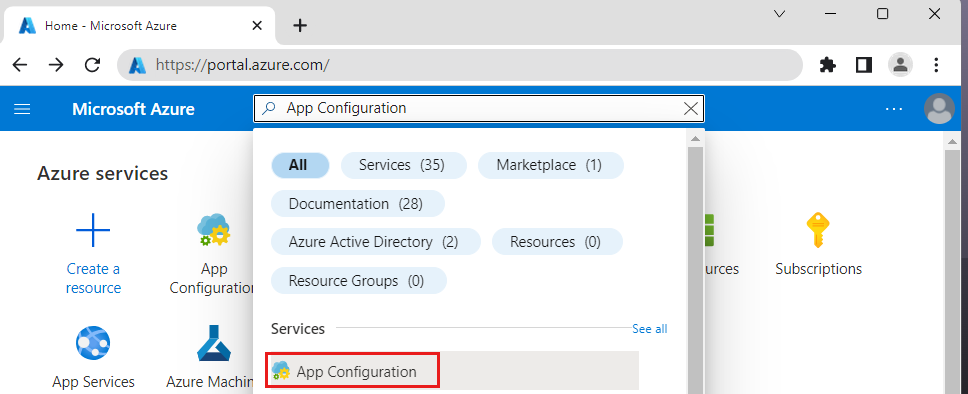
Válassza a Létrehozás vagy az Alkalmazáskonfiguráció létrehozása lehetőséget.
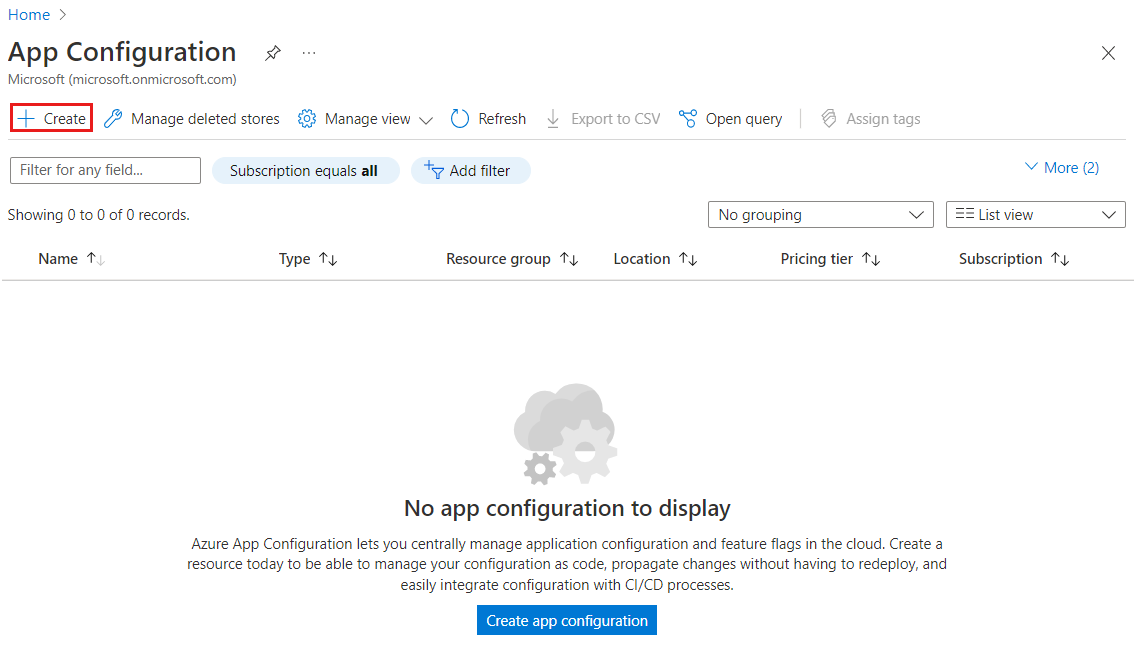
Az Alapok lapon adja meg a következő beállításokat:
Beállítás Ajánlott érték Leírás Előfizetés Az Ön előfizetése Válassza ki azt az Azure-előfizetést, amelyet alkalmazáskonfigurációs áruház létrehozásához szeretne használni. Ha a fiókja csak egy előfizetéssel rendelkezik, az automatikusan ki lesz jelölve, és az Előfizetések lista nem jelenik meg. Erőforráscsoport AppConfigTestResources Válasszon vagy hozzon létre egy erőforráscsoportot az App Configuration Store-erőforráshoz. Az erőforráscsoportokkal egyszerre több erőforrás rendszerezhető és kezelhető, például több erőforrás törlése egyetlen műveletben az erőforráscsoport törlésével. További információ: Azure-erőforráscsoportok kezelése az Azure Portal használatával. Helyszín USA középső régiója A Hely beállítással megadhatja az alkalmazáskonfigurációs áruház földrajzi helyét. A legjobb teljesítmény érdekében hozza létre az erőforrást ugyanabban a régióban, mint az alkalmazás más összetevői. Erőforrás neve Globálisan egyedi név Adjon meg egy egyedi erőforrásnevet az App Configuration Store-erőforráshoz. A névnek 5 és 50 karakter közötti szövegnek kell lennie, és csak számokat, betűket és a -karaktert szabad tartalmaznia. A név nem kezdődhet és nem végződhet a-karakterrel.tarifacsomag ingyenes Válassza ki az ingyenes szintet. Más szintek további funkciókhoz, például georeplikációs és helyreállítható törlési funkciókhoz is hozzáférést biztosítanak. További információt az Alkalmazáskonfiguráció díjszabási oldalán talál. 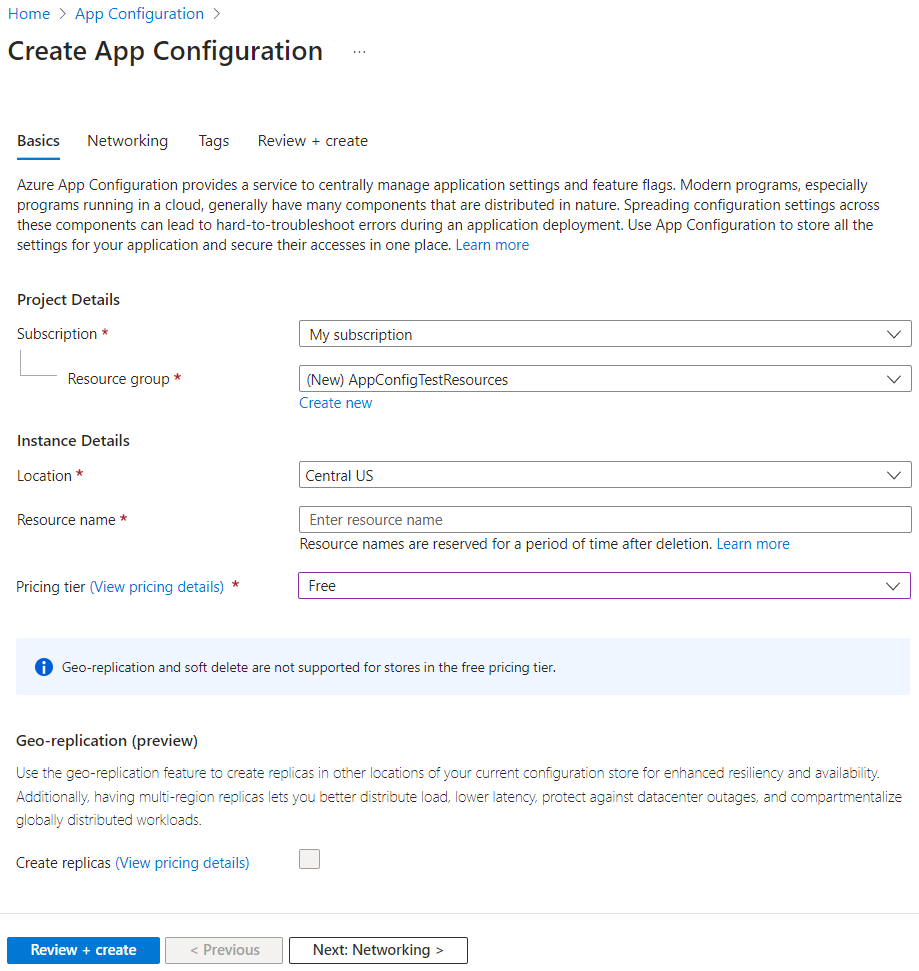
Válassza a Véleményezés + létrehozás lehetőséget a beállítások érvényesítéséhez.
Válassza a Create gombot. Az üzembe helyezés eltarthat néhány percig.
Az üzembe helyezés befejezése után nyissa meg az Alkalmazáskonfiguráció erőforrást. Válassza a Beállítások>hozzáférési kulcsok lehetőséget. Jegyezze fel az elsődleges írásvédett kulcs kapcsolati karakterláncát. Ezt a kapcsolati sztringet később fogja használni az alkalmazás konfigurálásához, hogy kommunikáljon a létrehozott alkalmazáskonfigurációs tárral.
Megjegyzés:
Az alkalmazáskonfigurációs áruház korlátai szint szerint változnak:
- Ingyenes szint: Előfizetésenként legfeljebb 3 üzlet érhető el
- Fejlesztői, standard és prémium szintű csomagok: Előfizetésenként korlátlan üzletek
További információkért tekintse meg az Azure App Configuration díjszabását. Ha egy másik oktatóanyagot követ az Alkalmazáskonfigurációs áruház használatához, visszatérhet az eredeti oktatóanyaghoz, mivel az áruháznak készen kell állnia. Az oktatóanyag folytatásához kövesse az alábbi lépéseket.
Kulcs-érték létrehozása
Válassza az Operations>Configuration Explorer> CreateKey-value (Kulcs-érték>) lehetőséget egy kulcs-érték áruházhoz való hozzáadásához. Például:
Kulcs Érték TestApp:Beállítások:TextAlign középső Hagyja meg a címke és a tartalomtípus alapértelmezett értékeit, majd válassza az Alkalmaz lehetőséget. A címkékről és a tartalomtípusokról további információt a Kulcsok és értékek területen talál.
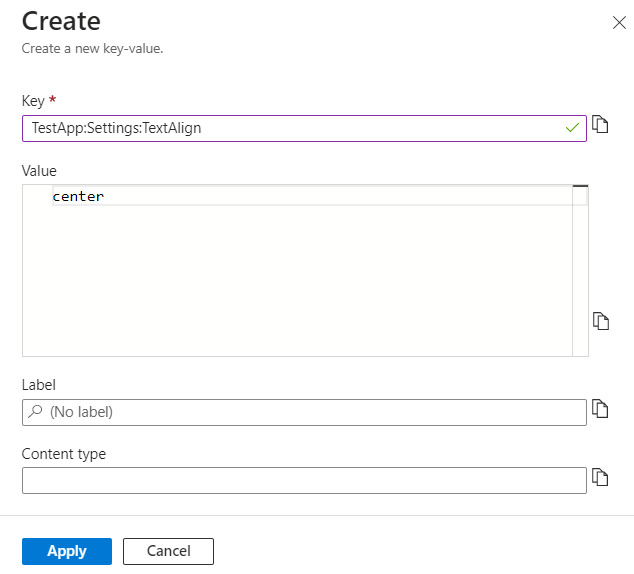
Jótanács
Fontolja meg az Azure MCP Server alkalmazáskonfigurációs eszközeinek használatát az alkalmazáskonfigurációs áruház természetes nyelvi kérések használatával történő gyors kezeléséhez. Ezek az eszközök lehetővé teszik a konfigurációs tárolók listázását, létrehozását, keresését, zárolását, zárolásának feloldását és frissítését a kulcs-érték beállításokon keresztül, beszélgetési AI-interakciók révén.
Erőforrások tisztítása
Ha már nincs rá szükség, törölje az erőforráscsoportot. Az erőforráscsoport törlése a benne lévő erőforrásokat is törli.
Figyelmeztetés
Egy erőforráscsoport törlése visszafordíthatatlan.
Az Azure Portalon keresse meg és válassza ki az erőforráscsoportokat.
Válassza ki az erőforráscsoportot (például AppConfigTestResources), majd válassza az Erőforráscsoport törlése lehetőséget.
Írja be az ellenőrizni kívánt erőforráscsoport nevét, majd válassza a Törlés lehetőséget.
Következő lépés
A következő cikkből megtudhatja, hogyan hozhat létre ASP.NET Core-alkalmazást az Azure App Configuration használatával az alkalmazásbeállítások tárolásának és kezelésének központosításához.